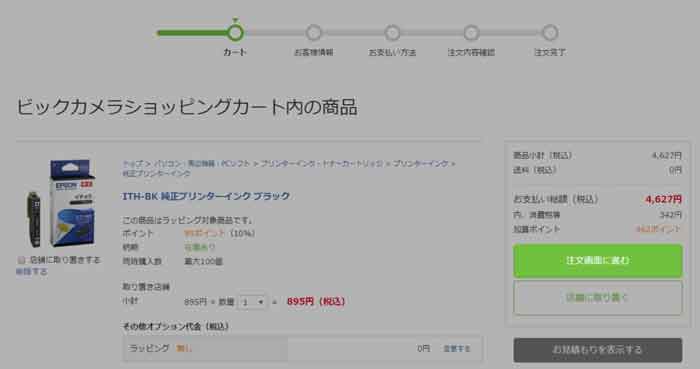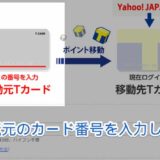オンラインショップ「ビックカメラ.com」で、LINE Payでオンライン決済する方法について書いていきます。
LINE Payは、スマホにバーコードを表示させて利用する”コード支払い”が一般的なイメージです。しかし、ネットショッピングでLINE Pay決済をするためには”コード支払い”は利用することができません。
今回は、ビックカメラ.comで実際にネットショッピングを行って、どのようにLINE Payで決済するのか決済の流れや、具体的な手順について書いていきます。
タップできる目次
まずは欲しい商品をカートにいれます。
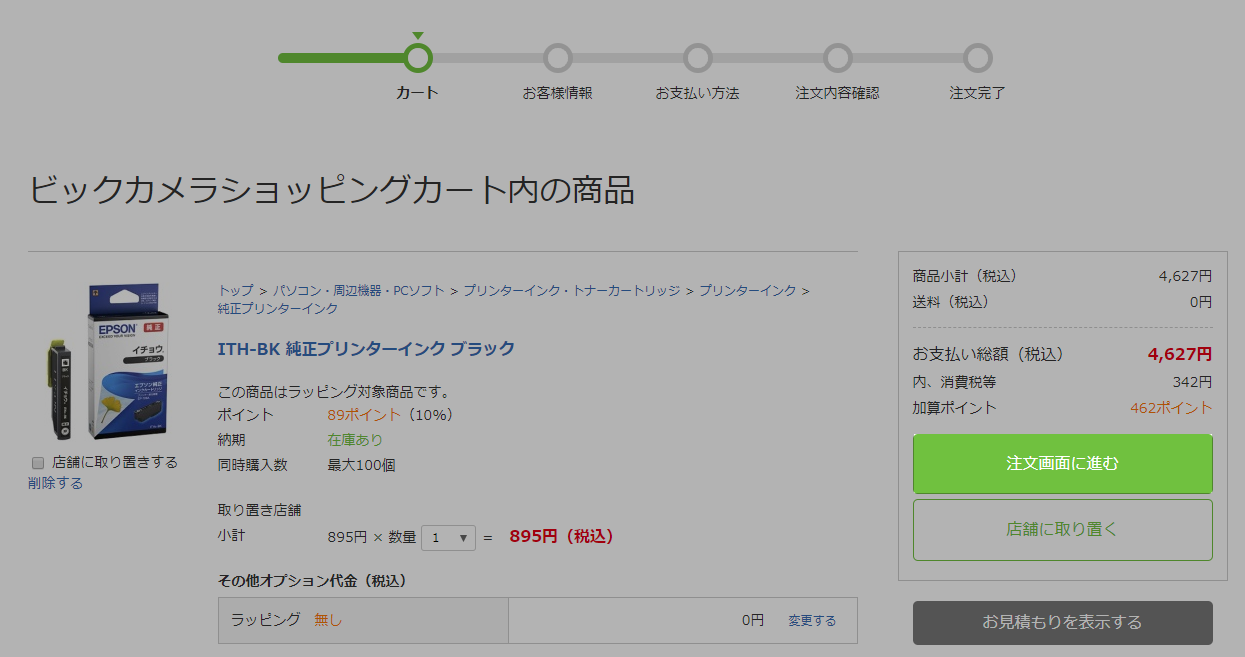 欲しい商品をカートに入れ終わったら「注文画面に進む」をクリックします。
欲しい商品をカートに入れ終わったら「注文画面に進む」をクリックします。
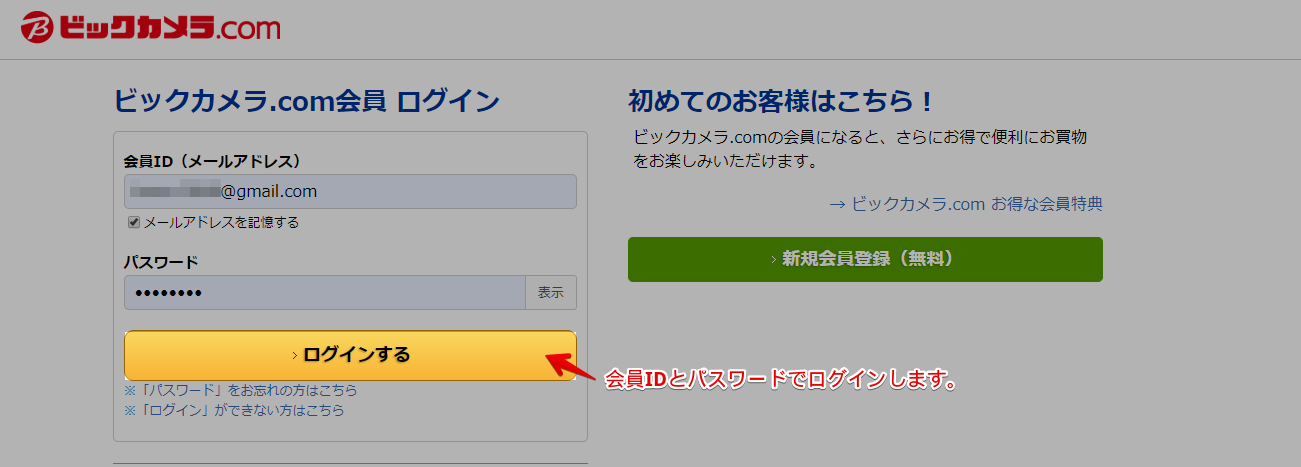 ビックカメラの会員ID(メールアドレス)とパスワードを入力したら、注文画面に進むをクリックします。
ビックカメラの会員ID(メールアドレス)とパスワードを入力したら、注文画面に進むをクリックします。
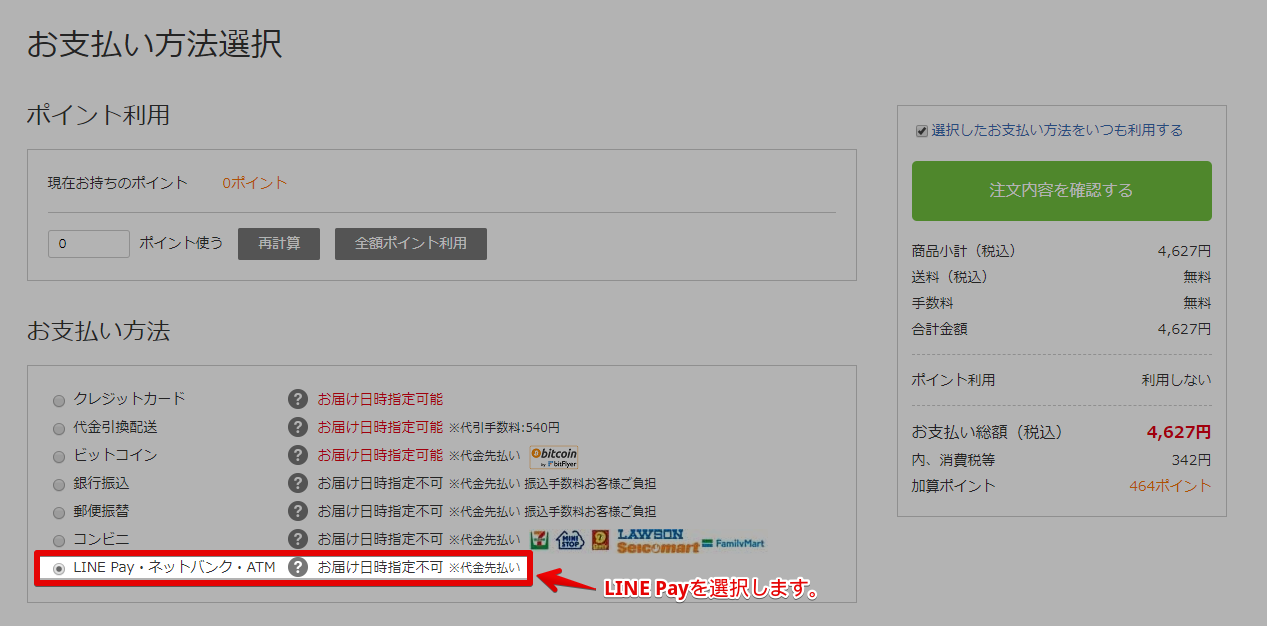 お支払い方法の選択画面で「LINE Pay」を選択します。
お支払い方法の選択画面で「LINE Pay」を選択します。
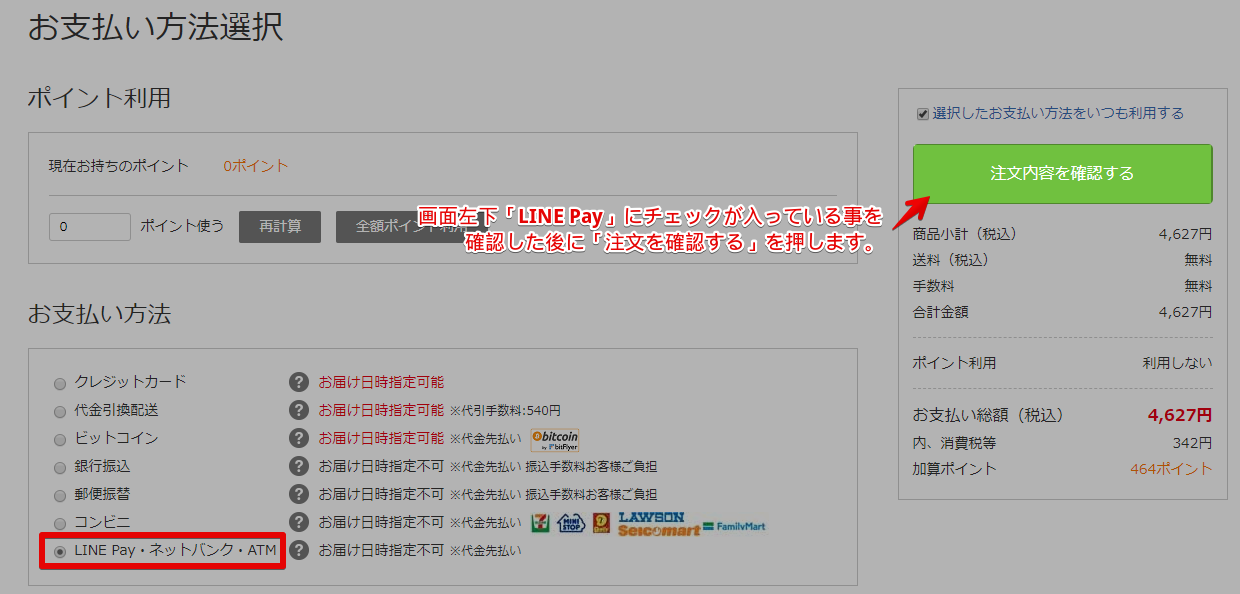 お支払い方法の選択で「LINE pay」にチェックが入っていれば、注文内容を確認するボタンをクリックします。
お支払い方法の選択で「LINE pay」にチェックが入っていれば、注文内容を確認するボタンをクリックします。
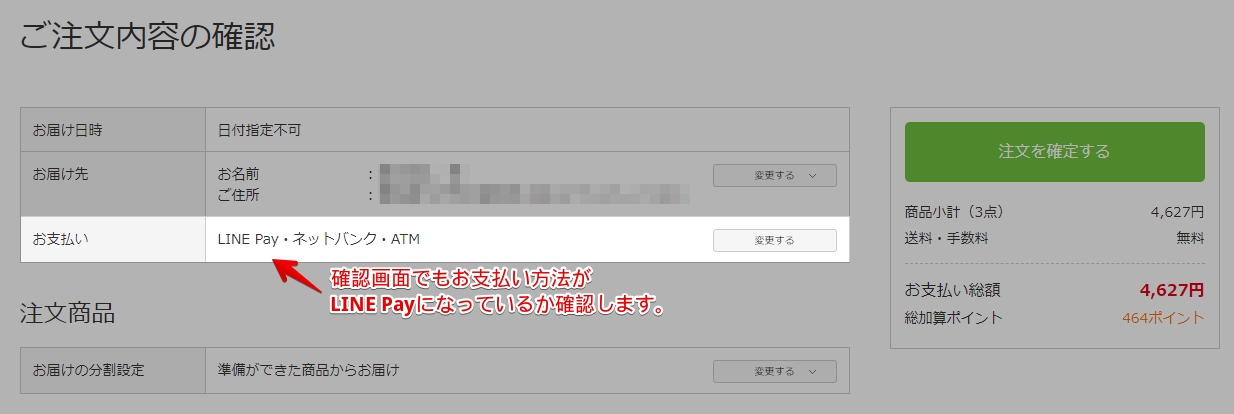 確認画面なので「LINE pay」になっているか再確認します。
確認画面なので「LINE pay」になっているか再確認します。
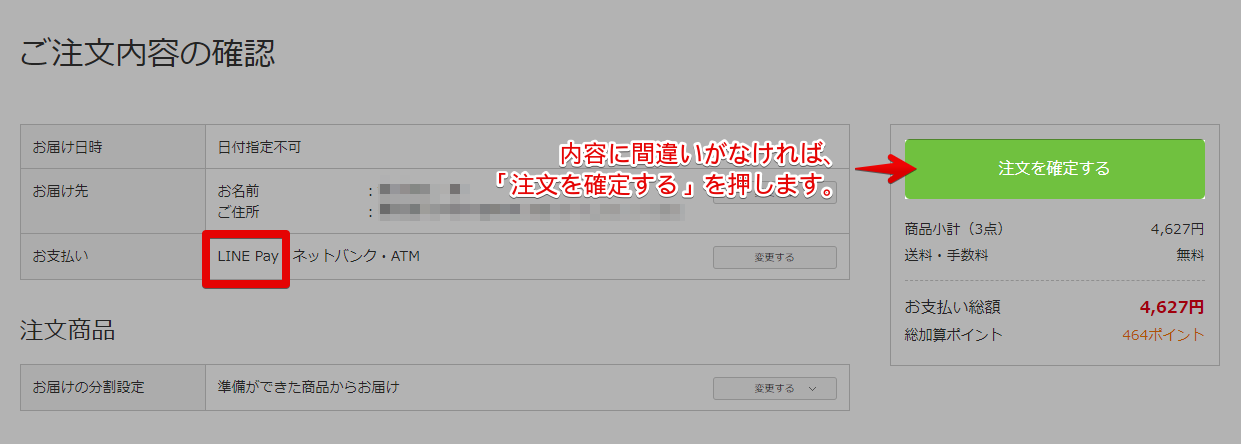 内容に問題がなければ、注文を確定するを押します。(LINEPayでの決済はこの後です。)
内容に問題がなければ、注文を確定するを押します。(LINEPayでの決済はこの後です。)
注文を確定するボタンを押した後に支払い設定画面に移行します
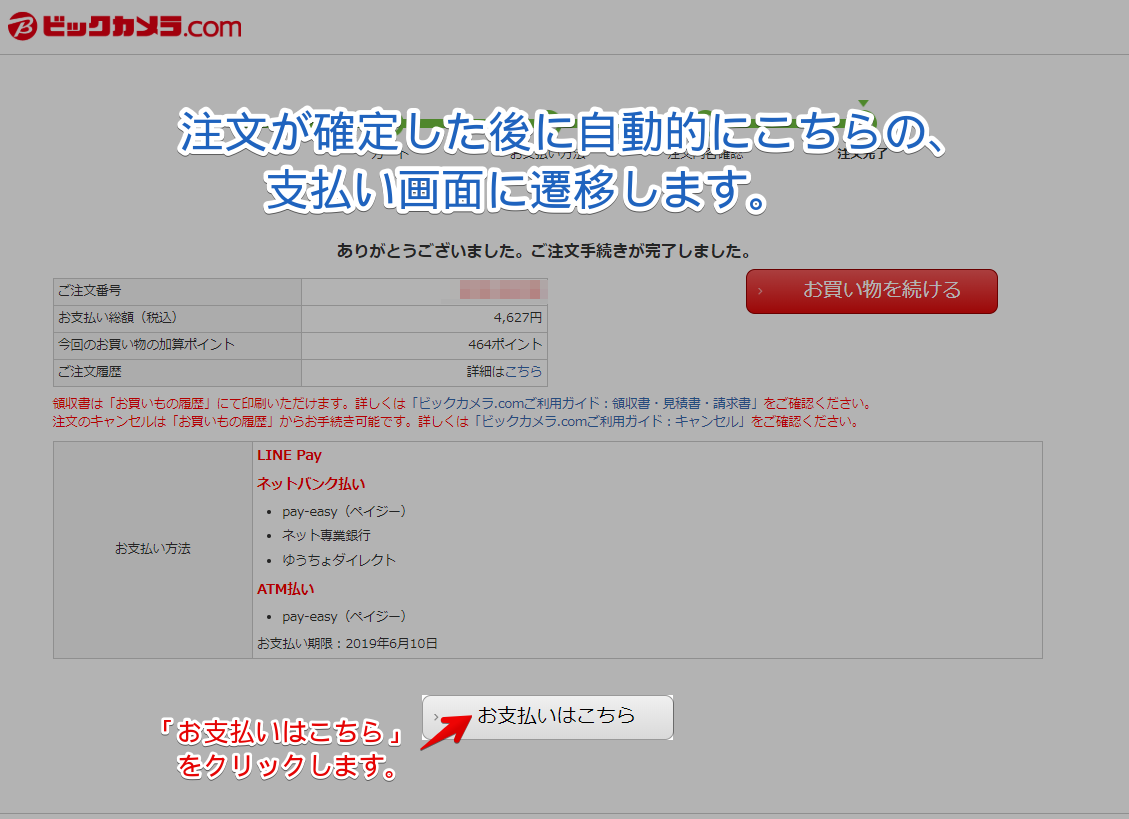 注文確定後に支払方法の画面に遷移しますので「お支払いはこちら」をクリックします。
注文確定後に支払方法の画面に遷移しますので「お支払いはこちら」をクリックします。
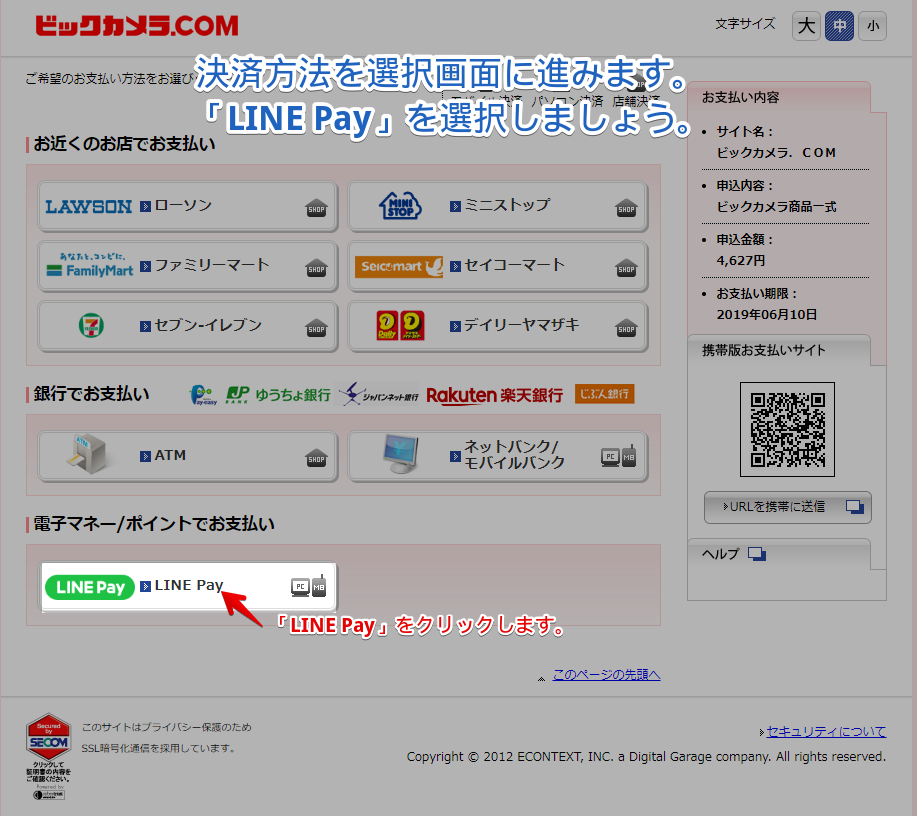 画面下部にある電子マネー/ポイントでお支払いの中にある「LINE Pay」をクリックします。
画面下部にある電子マネー/ポイントでお支払いの中にある「LINE Pay」をクリックします。
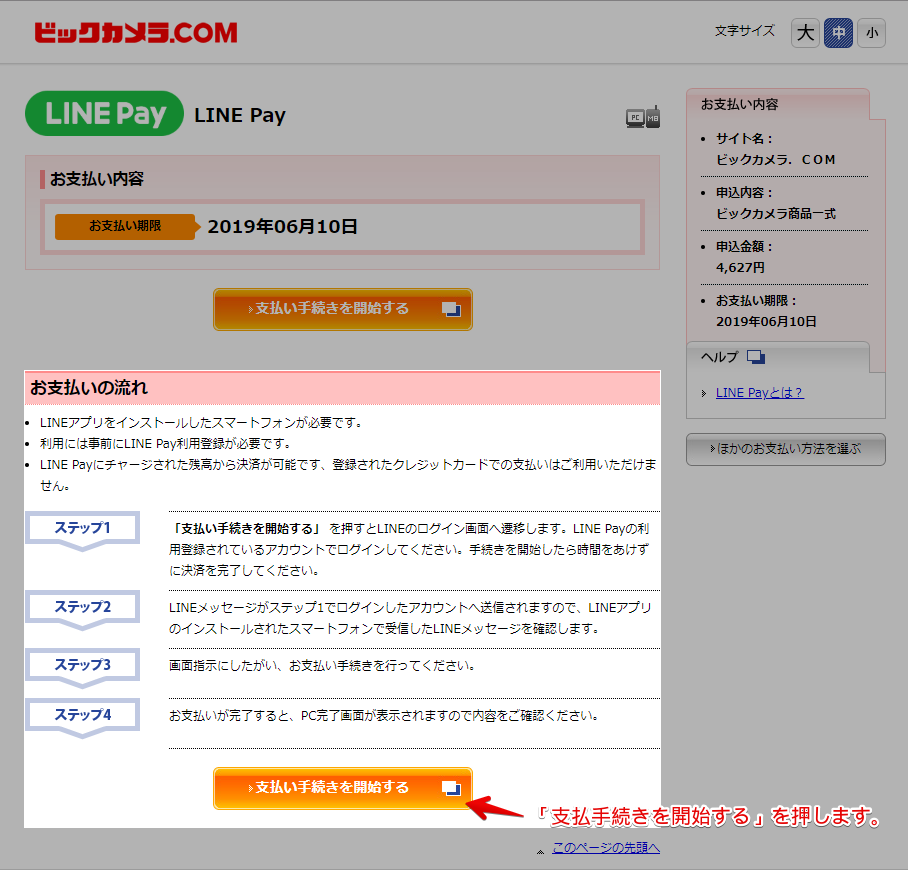 LINE Payをクリックすると、大まかな支払いの流れがでてききますので、確認したら「支払い手続きを開始する」を押しましょう。
LINE Payをクリックすると、大まかな支払いの流れがでてききますので、確認したら「支払い手続きを開始する」を押しましょう。
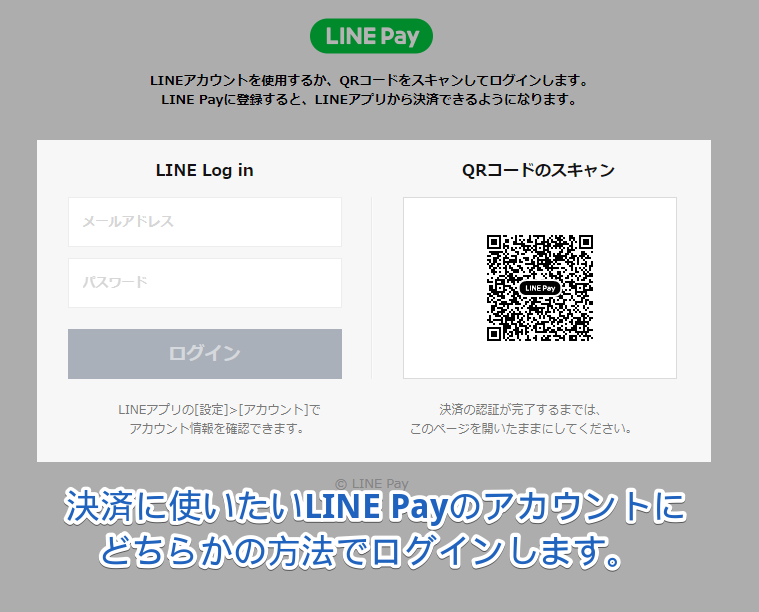 「メールアドレス」と「パスワード」でのログインするか、「スマホでQRコードをスキャンする」か、どちらかの方法で、LINE Payのアカウントにログインします。
「メールアドレス」と「パスワード」でのログインするか、「スマホでQRコードをスキャンする」か、どちらかの方法で、LINE Payのアカウントにログインします。
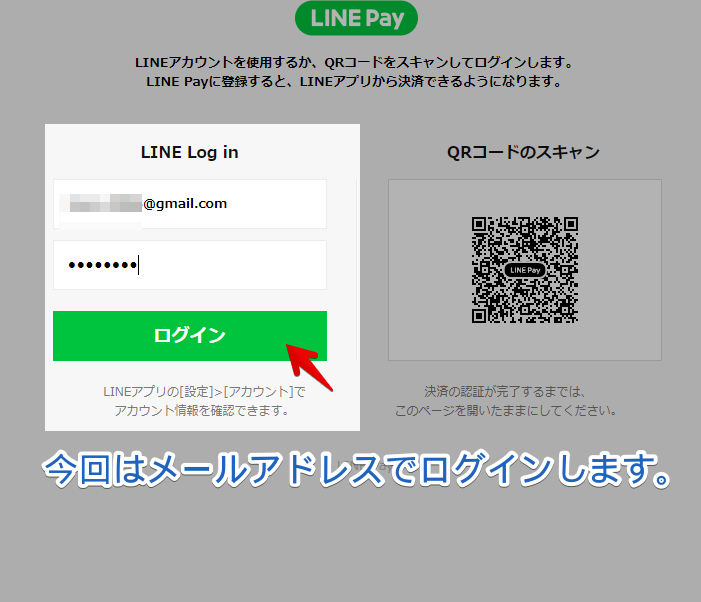 今回は「メールアドレス」と「パスワード」でログインしました。
今回は「メールアドレス」と「パスワード」でログインしました。
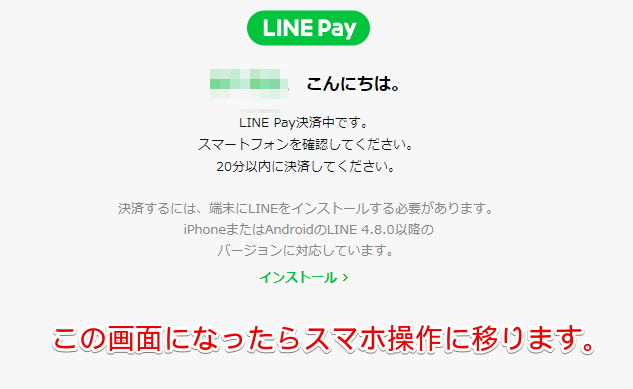 ディスプレイにこの画面が表示されたら、スマホに持ち替えます。
ディスプレイにこの画面が表示されたら、スマホに持ち替えます。
スマホで「LINE Pay決済」を確定させます。
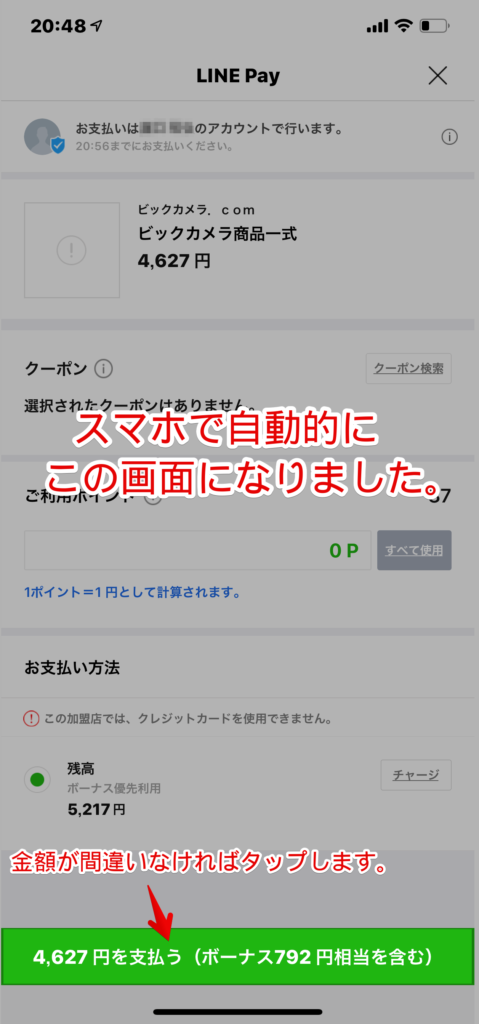 スマホに、ビックカメラ.comの決済画面がプッシュで届きますので、内容を確認して金額に間違いがなければ「支払う」をタップしましょう。
スマホに、ビックカメラ.comの決済画面がプッシュで届きますので、内容を確認して金額に間違いがなければ「支払う」をタップしましょう。
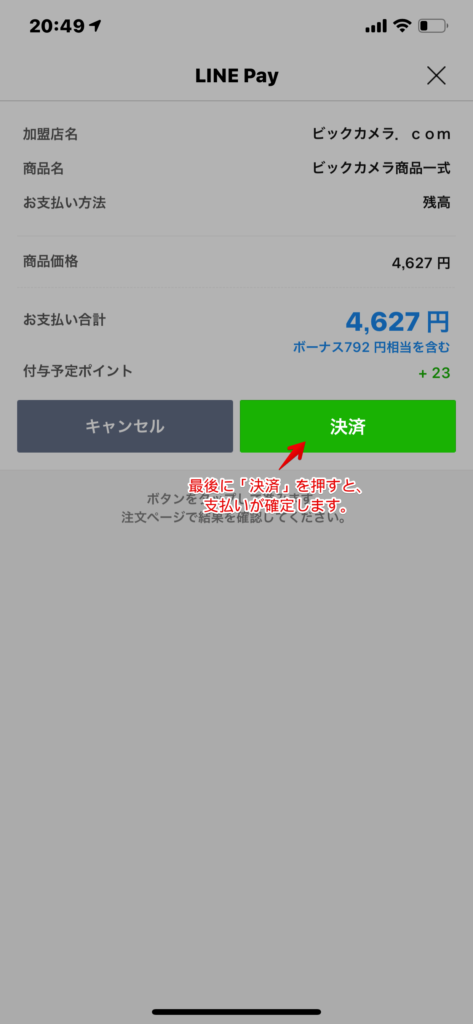
最後に「決済」のボタンを押すと支払いが確定します。
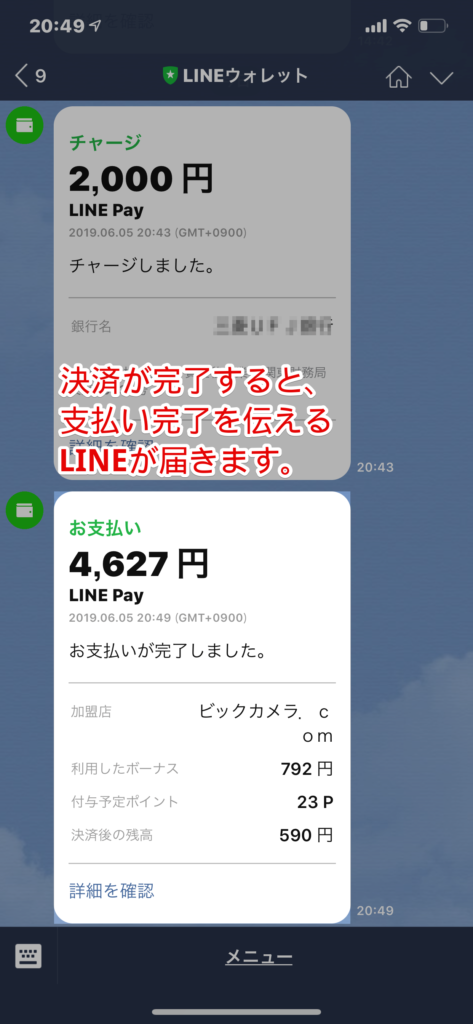 決済が完了すると、LINEウォレットから、「お支払いが完了しました。」というLINEが届きます。
決済が完了すると、LINEウォレットから、「お支払いが完了しました。」というLINEが届きます。
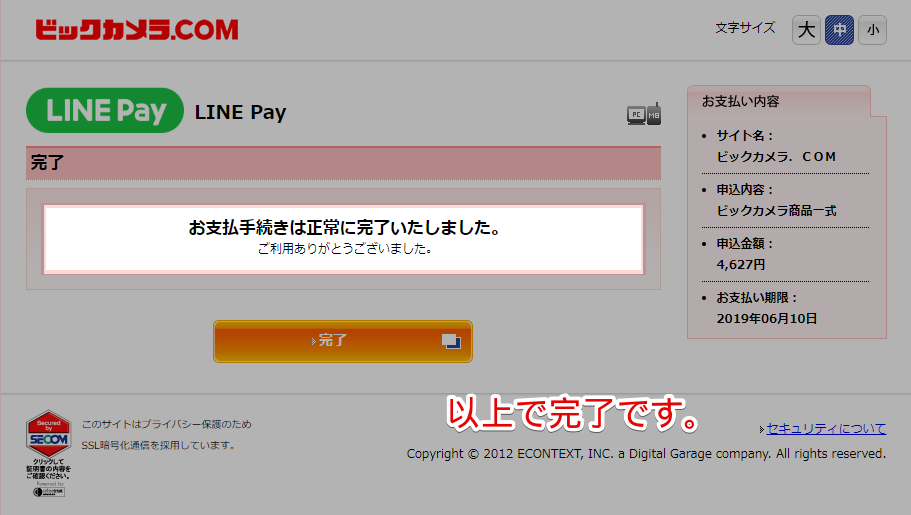
ビックカメラ.comでLINE Pay決済をしてみて思ったこと
ビックカメラ.comにおいてLINE Payでの支払いは、注文確定後に支払いの詳細を決めるという点で戸惑いがありました。
Amazonや楽天など、通常のネットショッピングは、支払い方法・金額などを、すべて細部まで確定させてから、注文確定ボタンを押します。しかし、ビックカメラ.comでのLINE Pay決済は発注を確定させた後に、支払いを選択するという、いつもとは違った順序での決済方法となっています。
また、今回のようにパソコンで商品を選んでLINE Pay決済をしたい場合は、スマホが手元に用意しておくことが必須となります。
まとめ
LINE Payの還元キャンペーンなどがない限りは、クレジットカード支払いの方が簡単だと思います。